De vertakkingshiërarchie van een project weergeven
Azure DevOps Services | Azure DevOps Server 2022 - Azure DevOps Server 2019
Visual Studio 2019 | Visual Studio 2022
Naarmate een project groeit, groeit de vertakkingsstructuur meestal ook en wordt het complexer. U en uw teamleden hebben mogelijk antwoord nodig op de volgende vragen:
- Welke vertakkingen bevinden zich in het project?
- Hoe zijn deze vertakkingen met elkaar verbonden?
- Wie eigenaar is van de verschillende vertakkingen?
- Als er wijzigingen nodig zijn van een functieteam, welke vertakkingen moeten deze wijzigingen doorlopen om naar uw vertakking te gaan?
In de volgende procedures wordt uitgelegd hoe u Team Foundation Version Control (TFVC) gebruikt om deze typen vragen te beantwoorden.
Uw vertakkingen weergeven en ermee werken
U kunt het venster Hierarchy gebruiken om de volgende taken uit te voeren:
- Bekijk al uw vertakkingen in een hiërarchische weergave.
- Een subset van uw vertakkingen weergeven in een hiërarchische weergave.
- Eigenschappen van een specifieke vertakking weergeven.
- Taken voor een specifieke vertakking uitvoeren.
Belangrijk
U kunt deze procedures uitvoeren op een vertakking, maar niet in een map. In de volgende schermopname is BuildProcessTemplates een map en Is Dev een vertakking.
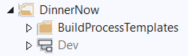
Zie Vertakkingsmappen en -bestanden voor meer informatie.
Het hiërarchievenster weergeven vanuit Broncodebeheerverkenner
Selecteer in Visual Studio in het menu Beeld de optie Overige Windows-broncodebeheerverkenner>.
Selecteer in Broncodebeheerverkenner de vertakking waarvan u de structuur wilt verkennen.
Selecteer in het menu Bestand de optie Broncodebeheervertakking>en Samenvoegingsweergavehiërarchie.>
De weergave aanpassen om de gewenste gegevens weer te geven
Wanneer u het venster Hierarchy opent, ziet u standaard de hiërarchie voor de vertakking waaruit u het venster hebt geopend. De weergave bevat de voorouders en afstammelingen van de tak.
In de volgende schermopname ziet u het venster Hierarchy voor de DinnerNow Test-vertakking :
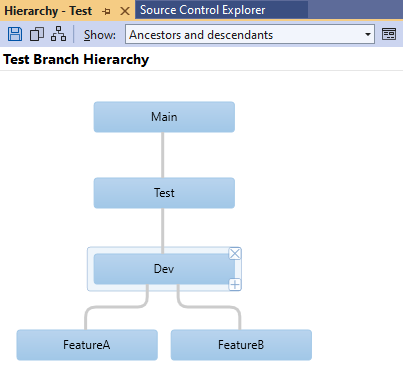
Gebruik de volgende opties om uw weergave van de hiërarchie te wijzigen:
Selecteer een van de volgende weergaven in het menu Weergeven :
- Alle hiërarchieën
- Volledige hiërarchie
- Voorouders en afstammelingen
- Voorouders
- Bovenliggende en onderliggende items
- Kinderen
- Aangepaste
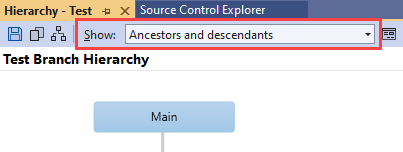
Tip
Als u de volledige hiërarchie voor elk versiebeheerpad in uw project wilt zien, selecteert u Alle hiërarchieën. Deze weergave bevat hiërarchieën die buiten het bereik van het actieve project vallen in Broncodebeheerverkenner.
Selecteer naast het menu Weergeven de knop Vertakkingslijst aanpassen om afzonderlijk de specifieke vertakkingen te selecteren die u wilt zien.
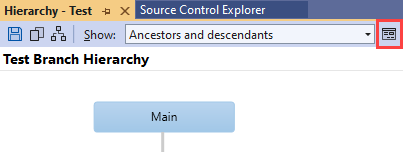
Het dialoogvenster Vertakkingen selecteren wordt weergegeven.
- Selecteer of wis de vertakkingen die u wilt weergeven of verbergen in de lijst Vertakkingen . Wanneer u vertakkingen selecteert of wist, wordt aan de rechterkant van het dialoogvenster een voorbeeld van uw selecties weergegeven.
- Als uw team veel vertakkingen heeft, gebruikt u de knoppen boven het voorbeeld om eenvoudig de vertakkingen op te geven die u wilt zien. Beweeg de muisaanwijzer over een knop om informatie te krijgen over wat het doet.
Als u de details van uw diagram wilt verfijnen, selecteert u een specifieke vertakking en selecteert u vervolgens een van de volgende besturingselementen:
- Selecteer X om de vertakking te verbergen. U kunt ook Verwijderen selecteren terwijl de vertakking is geselecteerd.
- Selecteer het plusteken (+) om op te geven welke onderliggende vertakkingen u wilt zien. U kunt ook Invoegen selecteren terwijl de vertakking is geselecteerd.
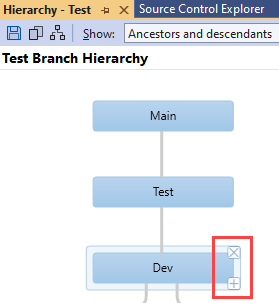
Eigenschappen weergeven en acties ondernemen
Nadat u de vertakkingshiërarchie hebt bekeken, hebt u mogelijk meer informatie nodig of bent u klaar om actie te ondernemen. U kunt met de rechtermuisknop op een vertakking in het venster Hiërarchie klikken en een van de volgende stappen uitvoeren:
Selecteer Eigenschappen om informatie over de vertakking weer te geven, inclusief het pad, wie eigenaar is van de vertakking en wie machtigingen heeft om ermee te werken. Het veld Eigenaar is alleen voor informatie. De persoon met de naam in het veld Eigenaar heeft niet noodzakelijkerwijs extra machtigingen.
Selecteer een actie zoals Vertakking, Samenvoegen, Vergelijken of Openen in Source Control Explorer.
Feedback
Binnenkort beschikbaar: In de loop van 2024 zullen we GitHub-problemen geleidelijk uitfaseren als het feedbackmechanisme voor inhoud en deze vervangen door een nieuw feedbacksysteem. Zie voor meer informatie: https://aka.ms/ContentUserFeedback.
Feedback verzenden en weergeven voor